1、连接RTK主机,设置移动站模式。
2、数据链可以选择“接收机移动网络”或者“手机网络”。
3、选择服务器,选择有播发RTCM参数的接入点进行连接。
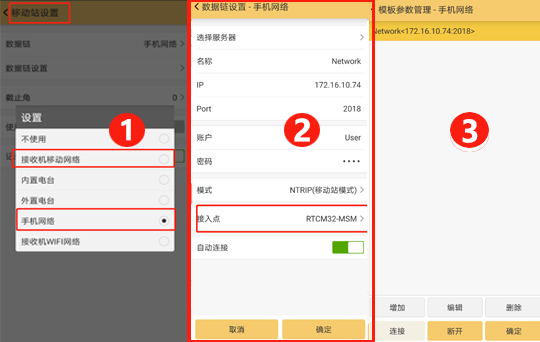
4、在工程之星设置界面,打开“接受并使用RTCM1021-1027”,然后点击确定。
5、在点测量界面,地图顶部可直接看到“TPI已使用”的提示,说明已经使用网络参数进行了转换坐标。
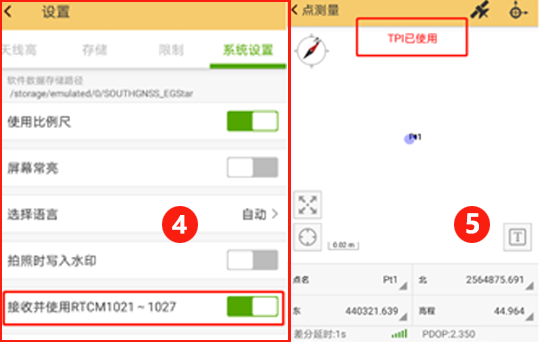
注意事项:
网络参数播发(也称TPI)其中可能有七参数、投影等参数。若没有1025、1026或1027类型中任一项,那就没有投影。因需要用到当前坐标参数投影,所以要确保设置正确。(1023和1024代表水准格网。)
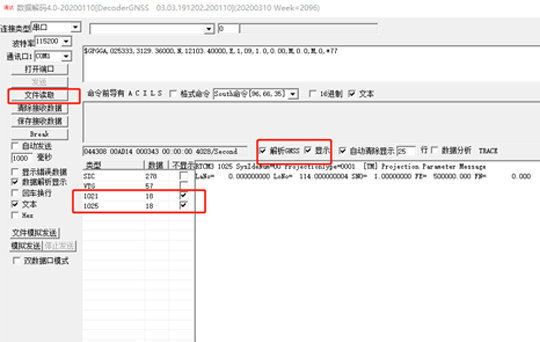
如果是接收机移动网络数据链,输出TPI数据,可在工程之星5.0 串口调试界面进行保存数据操作。然后在PC端数据解码软件中打开文件,查看是否有使用那些参数,如此便于排查问题。
二、加密参数文件(ER)
加密参数文件是用来加密坐标系统参数的,使相关参数对使用方或者施工人员不可见。
er加密参数文件生成方法:
1、输入需要加密的坐标系统参数;
2、在南方地理数据处理平台软件(简称SGO)工具栏目“参数加密”中输入工程之星5.0软件注册界面的手簿串号、限制日期,即可导出er文件。
3、将导出的er文件拷贝到南方H5手簿存储目录。
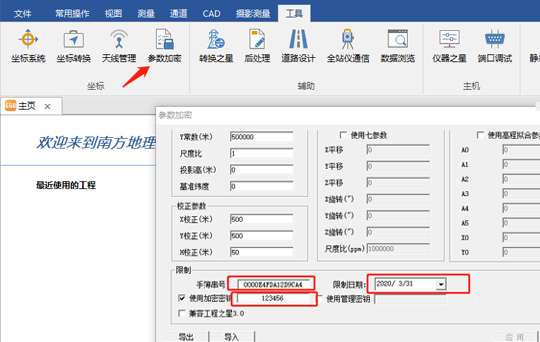
南方RTK手簿工程之星5.0 导入加密参数文件(er)的方法
1、打开工程之星5.0,进入参数文件导入界面。选择导入文件类型->加密参数文件(*.er)—输入加密密钥—选择加密文件—点击下方导入。
2、导入成功后,在坐标系统设置内可以看到:当前参数都带*,不可见也不允许修改,达到坐标系统参数保密的效果。
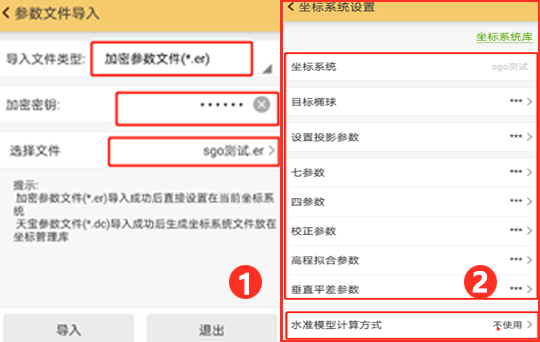
三、天宝参数文件(dc)导入
天宝参数文件,是天宝手簿导出的带有坐标参数的文件(dc文件)。
1、打开工程之星5.0,进入参数文件导入界面。选择导入文件类型->天宝参数文件(*.dc)—选择文件—点击下方导入。
2、导入成功后,在软件的坐标系统库可以查看生成的坐标参数文件。
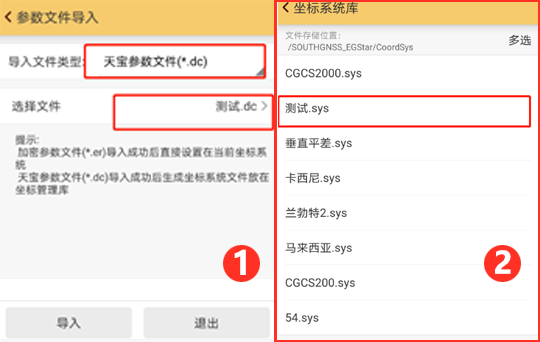
四、大地水准加密文件(ger)导入
er文件是对坐标系统常规参数进行加密的,但是没有对大地水准文件进行加密。可使用桌面端小工具SSO软件来生成ger文件。
生成大地水准加密文件:
*.sgf文件的加密后文件扩展名,取为“*.ger”,跟*.er一样,有三大限制要素:加密密钥+手簿串号+限制日期。
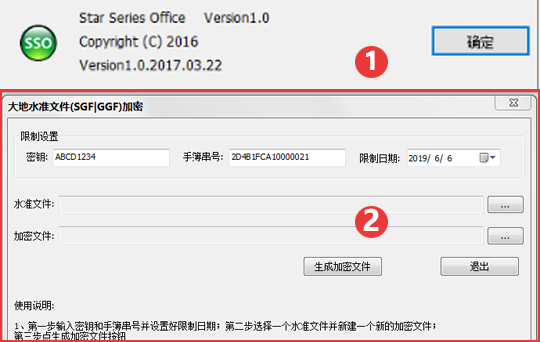
大地水准加密文件导入:
1、在参数文件导入界面:选择导入文件类型->大地水准加密文件(*.ger)—输入加密密钥—选择加密文件—点击下方导入。
2、在坐标系统设置查看是否使用成功。
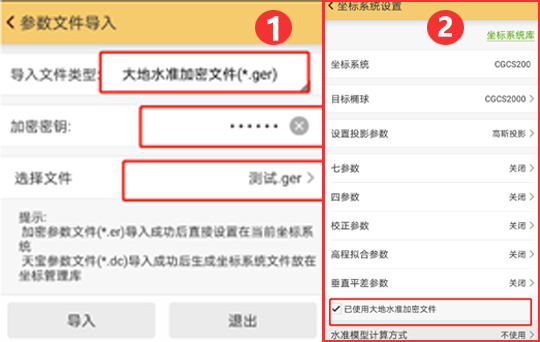















 顶部
顶部


